Come usare DOSBox per lanciare giochi DOS e vecchie app

Le nuove versioni di Windows non supportano completamente i classici giochi DOS e altre vecchie applicazioni - è qui che entra in gioco DOSBox. Fornisce un ambiente DOS completo che esegue antiche applicazioni DOS su sistemi operativi moderni.
Abbiamo già parlato dell'utilizzo del front-end D-Fend Reloaded per DOSBox in passato, ma cosa succede se si desidera utilizzare DOSBox stesso? Ti mostreremo come montare le directory, usare i comandi interni di DOSBox, eseguire programmi e usare le scorciatoie da tastiera di DOSBox come un professionista.
Per iniziare
DOSBox è disponibile come download gratuito dal sito web DOSBox. Non è solo per Windows: gli installer sono disponibili per Mac OS X, Linux e altri sistemi simili a UNIX. Se stai usando Ubuntu, troverai DOSBox disponibile nel Software Center di Ubuntu.
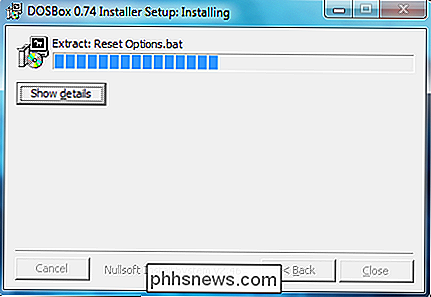
Avrai anche bisogno del gioco o dell'applicazione che vuoi eseguire. Se hai un vecchio dischetto, è ora di estrarlo. Se il gioco fosse disponibile come shareware, sei fortunato: dovresti riuscire a trovarlo online. La maggior parte dei giochi DOS sono completamente compatibili, ma la homepage di DOSBox ospita un elenco di compatibilità in modo da poter controllare la compatibilità del tuo gioco preferito.
Montaggio directory
Una volta installato, puoi avviare DOSBox dal desktop o dal menu Start. Avrai due finestre: una finestra di stato e la finestra DOSBox principale. Puoi ignorare la finestra di stato.
(Come i lettori hanno notato, puoi anche eseguire un programma trascinando e rilasciando il suo file EXE sull'icona dell'applicazione DOSBox, quindi sentiti libero di provarlo.)
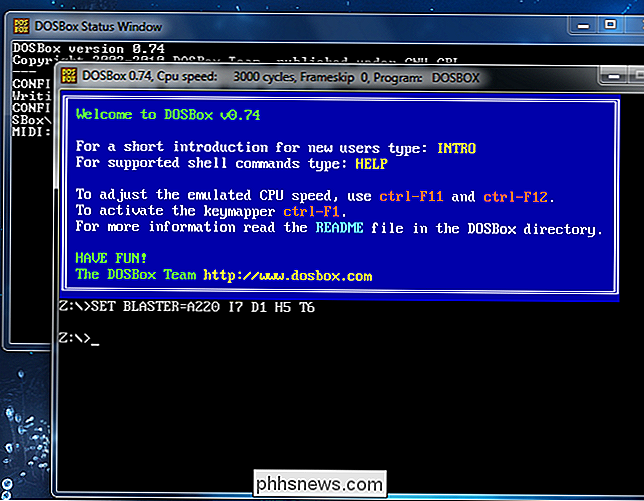
Prima di eseguire un gioco, dovrai montare la sua directory. L'ambiente di DOSBox è separato dal file system del tuo computer. In altre parole, l'unità C: in DOSBox è completamente separata dall'unità C: sul computer.
Ecco un comando di montaggio di esempio:
mount cc: games
Questo comando monta C: Directory di giochi sul computer come unità C: in DOSBox. Sostituisci c: giochi con la posizione della directory dei giochi sul tuo computer.

Aggiungi l'interruttore -t cdrom se stai montando un CD-ROM. Ad esempio, il seguente comando prende l'unità CD-ROM in D: sul computer e la monta come unità C: in DOSBox:
mount c D: -t cdrom
Navigazione intorno ed esecuzione delle applicazioni
Una volta montati i file di gioco, è possibile digitare C: e premere Invio per passare all'unità C: DOSBox
Utilizzare il comando dir per elencare i contenuti della directory corrente e il comando cd , seguito dal nome di una directory, per passare a una directory. Utilizzare il comando cd ... per andare su una directory.
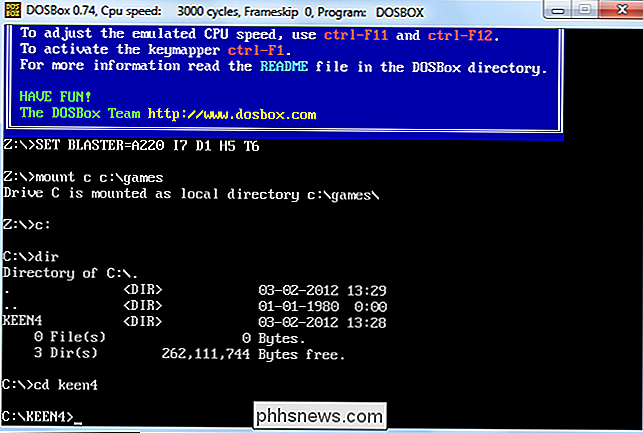
Digitare il nome di un file EXE nella cartella corrente per eseguire quel programma. Potrebbe essere necessario eseguire un programma installazione prima di giocare o eseguire l'applicazione.
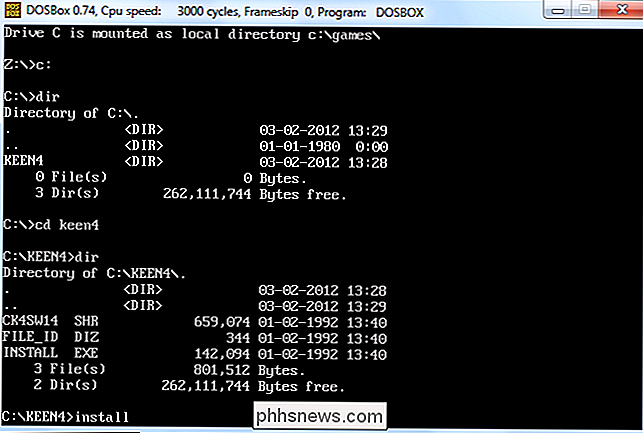
Se lo fai, installa il gioco come faresti su un normale sistema DOS.
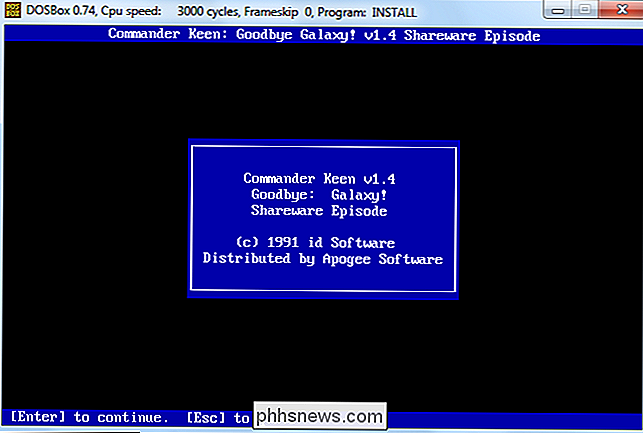
Una volta installato, puoi navigare nel file EXE del gioco ed eseguirlo digitandone il nome.
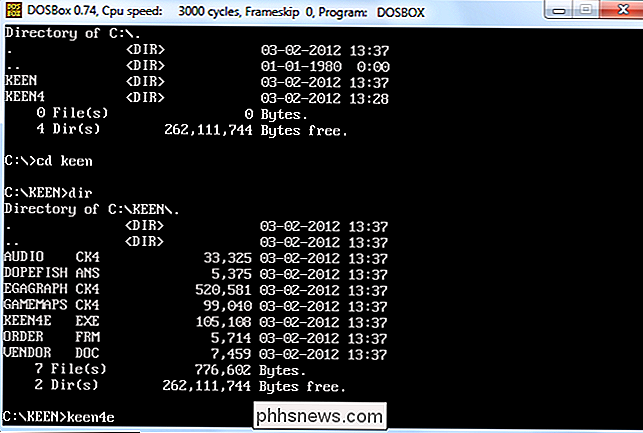
A questo punto, sei pronto per giocare. Dovrai ripetere il processo di mount ogni volta che riavvii DOSBox, anche se dovrai installare e configurare il gioco una volta sola.
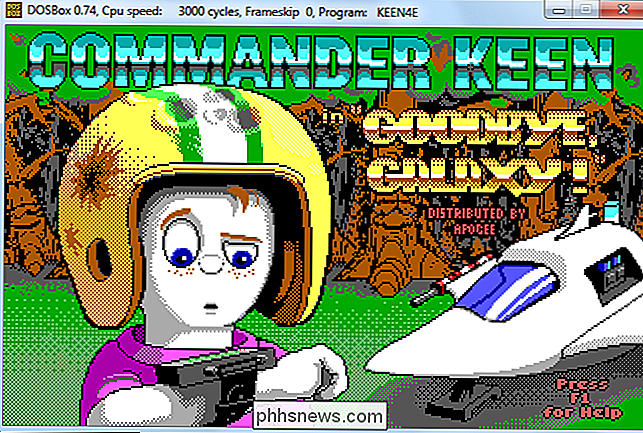
Tasti di scelta rapida
DOSBox ha una varietà di scorciatoie da tastiera. Ecco i più importanti:
Alt-Invio consente di passare dalla modalità a schermo intero a quella a finestra.
Se un gioco viene eseguito troppo velocemente, puoi rallentarlo premendo Ctrl-F11 . Allo stesso modo, puoi velocizzare le partite lente premendo Ctrl-F12 . La velocità della CPU emulata di DOSBox, visualizzata nella barra del titolo, cambierà ogni volta che si preme questi tasti.
Digitare il comando intro speciale per visualizzare un elenco completo dei tasti di scelta rapida di DOSBox.
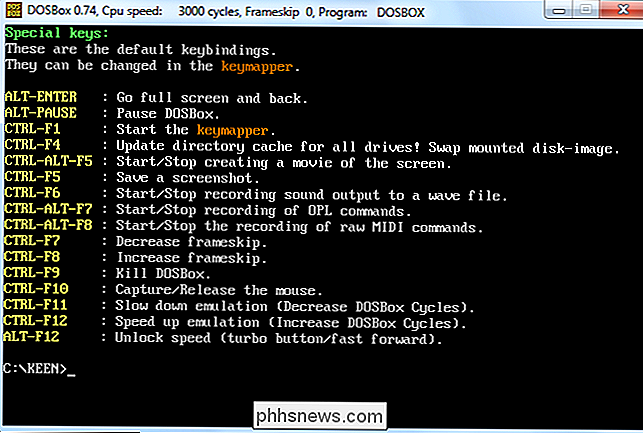
DOSBox può anche eseguire programmi DOS che non sono giochi, incluso il sistema operativo Windows 3.1 stesso, ma i giochi sono il suo principale caso d'uso. I programmi DOS a cui le persone si affidavano sono stati sostituiti, ma i giochi classici non possono mai essere sostituiti.

Come montare una GoPro sulla fotocamera DSLR
Se si dispone di una fotocamera DSLR con una slitta a contatto caldo, è facile collegare vari flash e altri accessori direttamente alla fotocamera. Ma con un paio di accessori a portata di mano, puoi montare la tua videocamera GoPro anche sulla tua fotocamera DSLR. Perché dovrei farlo? Certo, montare una videocamera GoPro su un'altra fotocamera sembra piuttosto ridondante, ma in realtà può essere un modo bello e accattivante per catturare un altro punto di vista mentre scatti foto o video con la tua reflex digitale.

Come disattivare Touch, Lock Screen e Charging Sounds su Samsung Galaxy Phones
Si apre la scatola per il nuovo Galaxy S7, S6 o Note 5 e si avvia l'impostazione di quel ragazzaccio . Circa tre tocchi, ti rendi conto di qualcosa: questa cosa fa rumore ogni volta che la tocchi . Se questo ti fa impazzire come me, abbiamo buone notizie: è facile disabilitare non solo i suoni tattili, ma anche la schermata di blocco e i suoni di carica.


